Con el tiempo dejé de encontrar ese atractivo que tiene Ubuntu y Unity en las últimas versiones. Sobre todo porque con PC un poco obsoletos Unity se bloquea.
Por lo tanto he optado por Xubuntu que si bien no tiene los atractivos gráficos de Ubuntu-Unity me semplifica bastante el trabajo porque es muy ágil.
Se que si quiero un sistema estable con Ubuntu tengo que confiar en las versiones LTS ya que son las mejores a usar para eso pero lo que me tira para atrás es Unity.

Ese entorno gráfico al que yo lo veo super funcional y algo al que me puedo acostumbrar rápidamente pero a su vez un entorno muy pesado para el hardware que tengo en este momento. Si al iniciar el sistema veo que el mismo sistema me está comiendo 1GB de ram de los 4 que tengo, hace que no quiera instalarlo.
Está bien, pueden decirme que ahora los sistemas consumen mas porque evolucionaron y ahora son mas complejos e incluso el hardware ahora es mejor, pero eso no me convence.
Es innegable que gracias a Ubuntu, GNU/Linux en general se hizo muchísimo más popular y también estoy sumamente seguro que la mayoría de nosotros llegamos al software libre gracias a Ubuntu. Por qué? Porque fue la distro que supo simplificar las cosas para el usuario común. Porque acercó algo de frikis a usuarios que estaban cansados de Windows, sus cracks y sus virus.
A continuación encuentran los links donde descargar Ubuntu 16.04 Xenial Xerius y todas sus derivadas trámite Distrowach
The Ubuntu Studio project has announced the launch of Ubuntu Studio 16.04, a long term support release which will be supported for three years. The project had another change to talk about as well: "In January 2016 we had an election for a new project lead, and the winner was Set Hallström, who will be taking over the project lead position right after this release. He will be continuing for another two years until the next election in 2018. The team of developers has also seen a positive increase lately, which bodes well for the future. So, all in all, this release marks a new page in the history of Ubuntu Studio and makes the distribution as strong as it has ever been. 16.04 Xenial Xerus Released! We're happy to announce our latest LTS release. Ubuntu Studio 16.04 will be supported for three years. Since it's just out, you may experience some problems." The new features in this release and a list of potential problems can be found in the release notes. Further details can be found in the release announcement. Download: ubuntustudio-16.04-dvd-amd64.iso (2,624MB, SHA256, signature, torrent, pkglist).
2016-04-22
The Kubuntu team has announced the launch of Kubuntu 16.04. The new version of Kubuntu is a long term support release and features the KDE Plasma desktop environment. "What can you expect from this latest release? Our new software centre: Plasma Discover brim-full of software to choose from. The latest KDE PIM with lots of features and fixes Including the latest Akonadi support and integration with MySQL 5.7. Plasma 5, the next generation of KDE's desktop, has been rewritten to make it smoother to use while retaining the familiar setup. Kubuntu 16.04 comes with KDE Applications 15.12 containing all your favourite apps from KDE, including Dolphin. Even more applications have been ported to KDE Frameworks 5 but those which aren't, should fit in seamlessly. For a complete desktop suite of applications we've included some non-KDE applications such as LibreOffice 5.1 and Firefox 45." Additional details can be found in the project's release announcement and in the release notes. Download: kubuntu-16.04-desktop-amd64.iso (1,450MB, SHA256, signature, torrent, pkglist).
2016-04-21
The Xubuntu team has announced the release of Xubuntu 16.04. The new version carries the code name Xenial Xerus and will receive three years of security updates. One of the bigger changes in this release is the package manager front-end, Ubuntu Software Centre, has been replaced by GNOME Software. "The Xubuntu team is pleased to announce the immediate release of Xubuntu 16.04. Xubuntu 16.04 is an LTS (Long-Term Support) release and will be supported for 3 years. The final release images are available as Torrents and direct downloads from http://xubuntu.org/getxubuntu/. As the main server will be very busy in the first few days after release, we recommend using the Torrents wherever possible." Additional information on the Xubuntu 16.04 release can be found in the project's release announcement and in the technical release notes. Download: xubuntu-16.04-desktop-amd64.iso (1,184MB, SHA256, signature, torrent, pkglist).
2016-04-21
Martin Wimpress has announced the launch of Ubuntu MATE 16.04. The new version marks Ubuntu MATE's first long term support release and features an up to date MATE desktop environment as well as support for Ubuntu's Snappy command line package manager. "Ubuntu MATE 16.04 LTS has not just been in development for 6 months. Ubuntu MATE 16.04 LTS has been in development for nearly 2 years. Since the project started in June 2014 this release, this our first official LTS, is what we've been working towards. This was the goal we had firmly in our sights every step of the way. I extend my sincere thanks to everyone who has contributed to Ubuntu MATE over the last 22 months. None of this would have been possible without the countless contributions from the amazing Ubuntu MATE community. I can't thank you all enough for what you've helped create. I only hope this release makes you all proud." A list of changes and known issues can be found in the distribution's release announcement. Download: ubuntu-mate-16.04-desktop-amd64.iso (1,560MB, SHA256, signature, torrent, pkglist).
2016-04-21
Canonical has announced the availability of Ubuntu 16.04. The new version of Ubuntu is a long term support release, meaning it will receive security updates for the next five years. Some of the big changes in this release include support for the "snap" package format; Snappy packages can be installed alongside traditional Deb packages. Python 2 is no longer installed by default, but can be found in the distribution's software repositories. This release is the first to feature built-in ZFS support. "Ubuntu 16.04 LTS introduces a new application format, the 'snap', which can be installed alongside traditional Deb packages. These two packaging formats live quite comfortably next to one another and enable Ubuntu to maintain its existing processes for development and updates." Further details can be found in the Ubuntu 16.04 release notes and on the features page. Download (pkglist): ubuntu-16.04-desktop-amd64.iso (1,417MB, SHA256, signature, torrent), ubuntu-16.04-server-amd64.iso (655MB, SHA256, signature, torrent).
Si te ha gustado el artículo inscribete al feed clicando en la imagen más abajo para tenerte siempre actualizado sobre los nuevos contenidos del blog:












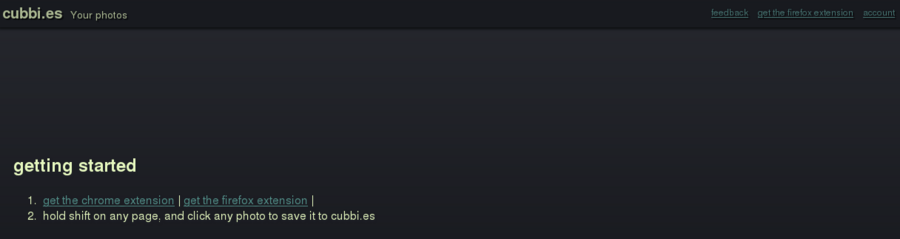





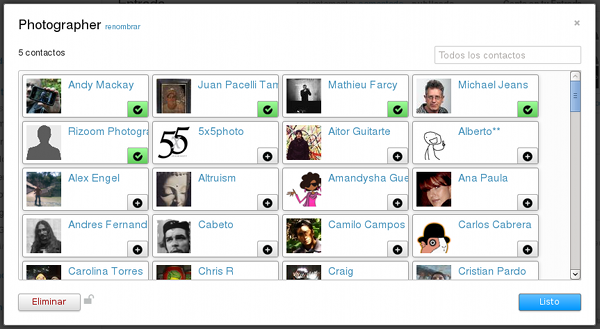





















El Mundo de Ubuntu en las Redes Sociales
Espero que esta publicación te haya gustado. Si tienes alguna duda, consulta o quieras complementar este post, no dudes en escribir en la zona de comentarios. También puedes visitar Facebook, Twitter, Google +, Linkedin, Instagram, Pinterest, restantes Redes Sociales y Feedly donde encontrarás información complementaria a este blog. COMPARTE EN!